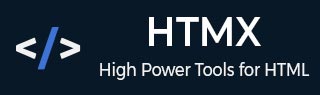
HTMX - 历史支持
HTMX是一个强大的库,允许开发者直接从HTML访问现代浏览器的功能(浏览器历史API),而无需使用大量的JavaScript。
htmx历史支持如何工作?
下面提到的步骤将指导您了解htmx历史支持如何在浏览器中工作。
步骤 1:如果您希望某个元素将其请求URL推入浏览器导航栏,以将页面的当前状态添加到浏览器历史记录中,则必须使用hx-push-url属性。如果用户点击链接,则htmx将在请求到达/content之前存储当前DOM。然后,它将交换并向浏览器的历史堆栈中推送一个新位置。
<a hx-get="/content" hx-push-url="true">Content</a>
步骤 2:如果用户点击浏览器的后退按钮,则将恢复先前的内容,模拟从缓存“返回”到先前状态。
步骤 3:如果地址可从缓存访问,则它将请求一个Ajax请求,HX-History-Restore-Request设置为true,并从HTML请求整个网页。或者它将设置htmx.config.refreshOnHistoryMiss为true,以便可以执行硬浏览器刷新。
指定历史快照元素
htmx的默认行为是使用body来获取和存储历史快照。如果您想将其缩小到保留特定元素的快照,则可以使用hx-history-elt属性来指定特定元素。您只需要确保此元素应该存在于所有页面上,否则从历史记录中恢复将不起作用。
撤销第三方库的DOM修改
当您计划使用第三方库并希望使用htmx历史支持功能时,您必须在拍摄快照之前清理DOM。
让我们假设一个案例,“Tom Select”(一个第三方库),使选择元素拥有更丰富的用户体验。并设置Tom Select将任何具有.tomselect类的输入元素转换为丰富的元素。初始化新内容中具有该类的元素。如果任何元素上都有.tomselect类,则所有这些输入元素都是丰富的选择器。
htmx.onLoad(function (target) {
// find all elements in the new content that
// should be an editor and init w/ TomSelect
var editors = target.querySelectorAll(".tomselect")
.forEach(elt => new TomSelect(elt))
});
这将合并DOM,如果您不想合并以保存到历史缓存,因为当历史内容加载回屏幕时,TomSelect将被重新初始化。为了解决这个问题,您需要捕获htmx:beforeHistorySave事件,并通过调用其上的destroy()函数来清除TomSelect修改。
htmx.on('htmx:beforeHistorySave', function() {
// find all TomSelect elements
document.querySelectorAll('.tomSelect')
// and call destroy() on them
.forEach(elt => elt.tomselect.destroy())
})
禁用历史快照
如果我们在当前文档或任何通过htmx加载到当前文档中的html片段中的任何元素上设置htmx-history属性的false值,则将禁用历史快照。这可以用来阻止敏感数据进入localStorage缓存。
localStorage缓存中的敏感数据对于共享使用或公共计算机很重要。但是历史导航将按原样工作,它只是一个从服务器请求的URL的恢复。